Dacă aveți suspiciuni că există probleme cu hard diskul (sau SSD) al computerului sau al laptopului, hard diskul produce sunete ciudate sau doriți doar să știți ce este în el - se poate face cu diverse programe pentru verificarea HDD-ului .
În acest articol - o descriere a celor mai populare programe de testare pe hard disk, o scurtă descriere a capabilităților și a informațiilor suplimentare care vor fi utile dacă decideți să verificați hard disk-ul.
În ciuda faptului că, atunci când vine vorba de verificarea HDD-ului, cel mai adesea amintesc programul gratuit HDD Victoria, nu voi începe cu ea (despre Victoria - la sfârșitul manualului, mai întâi despre mai potrivită pentru utilizatorii începători). În opinia mea, pentru majoritatea utilizatorilor, utilitatea Seagate SeaTools este mult mai convenabilă (și destul de eficientă). În același timp, acest program este disponibil în limba rusă și funcționează nu numai cu hard disk-urile produse de Seagate, ci și cu celelalte.


Verificați hard disk-ul în Seagate SeaTools
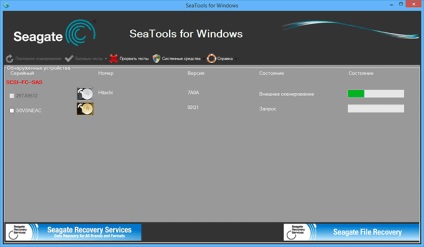
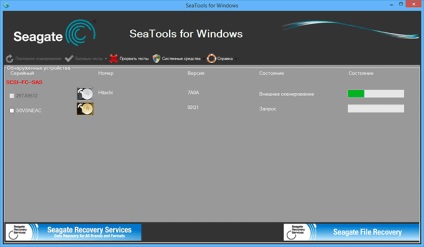
- SeaTools for Windows - un utilitar pentru testarea hard disk-ului în interfața Windows.
- Seagate pentru DOS este o imagine iso din care puteți crea un disc de boot și porniți-l din el, efectuați verificarea și remedierea erorilor de pe hard disk.
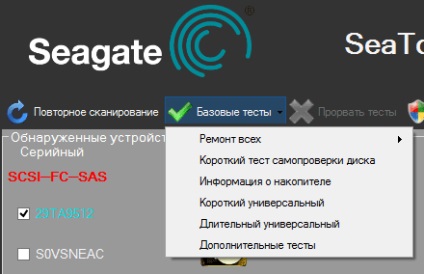
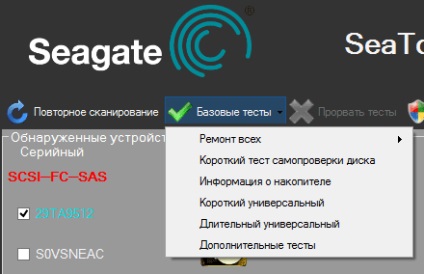
Utilizarea versiunii DOS evită diferitele probleme care pot apărea la verificarea în Windows (deoarece sistemul de operare însuși accesează în mod constant hard diskul, ceea ce poate afecta scanarea).
După lansarea SeaTools, veți vedea o listă de hard-discuri instalate în sistem și puteți efectua testele necesare, puteți obține informații SMART și puteți efectua recuperarea automată a sectoarelor defecte. Toate acestea veți găsi în meniul "Teste de bază". În plus, programul include un ghid detaliat în limba rusă, pe care îl puteți găsi în secțiunea "Ajutor".
Programul de verificare a diagnosticului Western Digital Data Lifeguard pentru hard disk
Acest utilitar gratuit, spre deosebire de cel precedent, este destinat exclusiv discurilor hard disk Western Digital. Și mulți utilizatori ruși au astfel de hard disk-uri.
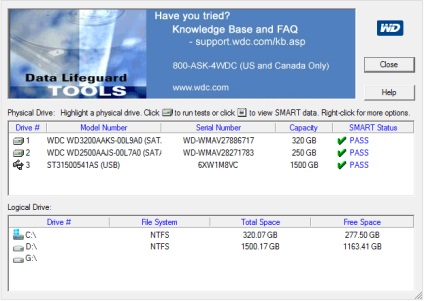
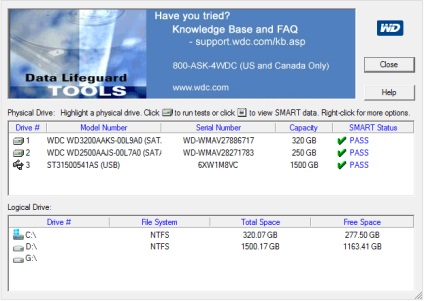
De asemenea, la fel ca programul anterior, Western Digital Data Lifeguard Diagnostic este disponibil în versiunea Windows și ca imagine ISO bootabilă. Cu ajutorul programului puteți să vă uitați la informațiile SMART, să verificați sectoarele hard diskului, să înlocuiți discul cu zerouri (ștergeți totul complet), vedeți rezultatele testului.
Cum se verifică hard disk-ul cu ajutorul instrumentelor Windows încorporate
În Windows 8, 7 și XP, puteți efectua validarea unității de hard disk, inclusiv verificarea suprafeței și erorile de remediere fără a recurge la programe suplimentare.
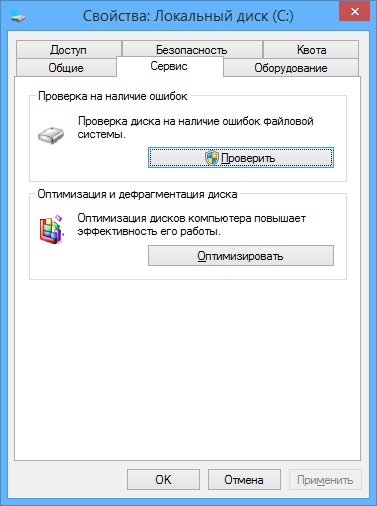
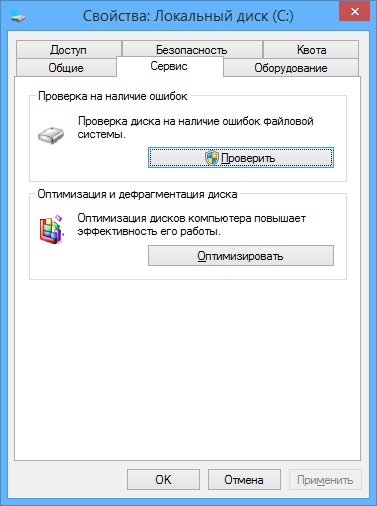
Verificarea hard disk-ului în Windows
Deschideți Explorer sau Computerul meu, dați clic dreapta pe unitatea de disc pe care doriți să o verificați, selectați Proprietăți. Accesați fila "Instrumente" și faceți clic pe "Verificați". După aceasta rămâne doar să aștepți sfârșitul testului. Această metodă nu este foarte eficientă, dar ar fi bine să știți despre disponibilitatea acesteia.
HDD Scan este un alt program gratuit pentru testarea hard discurilor. Cu aceasta, puteți verifica sectoarele HDD, puteți obține informații SMART și puteți efectua diverse teste pe hard disk.
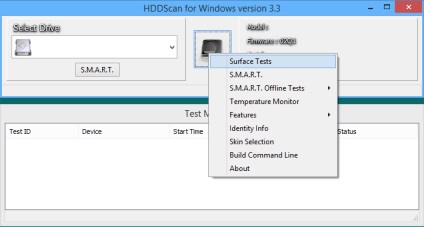
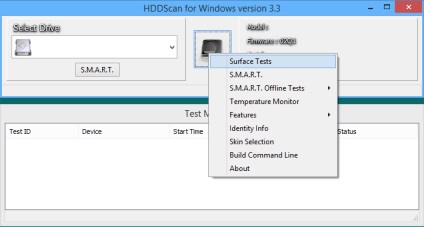
Programul acceptă nu numai unități IDE, SATA și SCSI, dar și unități flash, RAID, SSD. Acesta vă informează numai despre eșecurile unității hard disk, dar nu remediază erorile.
Cum se testează hard diskul pe hard diskul Victoria
Victoria - probabil, unul dintre cele mai populare programe în scopul diagnosticării hard disk-ului. Cu aceasta puteți verifica HDD-ul pentru erori și sectoarele necorespunzătoare și, de asemenea, marcați blocurile rău ca nefuncționale sau încercați să le restaurați.
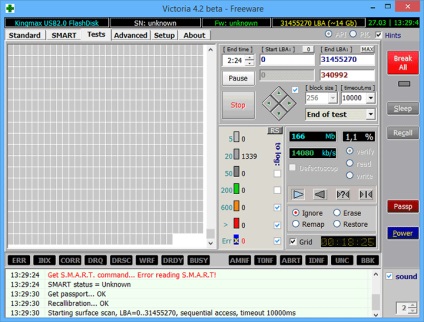
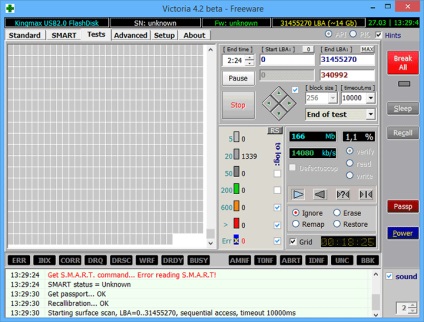
Instrucțiunile de folosire a lui Victoria vor avea mai mult de o pagină și, prin urmare, nu presupuneți să o scrieți acum. Voi spune doar că elementul principal al programului în versiunea pentru Windows este fila Teste. Prin executarea testului, după selectarea hard disk-ului din prima filă, puteți obține o reprezentare vizuală a stării sectoarelor hard disk-ului. Observ că dreptunghiurile verde și portocalii cu timpi de acces de 200-600 ms sunt deja rele și înseamnă că sectoarele sunt necorespunzătoare. Aici, pe pagina de testare, puteți marca, de asemenea, "Remap", astfel încât în timpul testului sectoarele defectuoase să fie marcate ca fiind dezactivate.
Și, în cele din urmă, ce să facem dacă există sectoare proaste sau blocuri proaste pe hard disk? Cred că cea mai bună soluție este de a avea grijă de securitatea datelor și, în cel mai scurt timp posibil, să înlocuiți un astfel de hard disk cu unul funcțional.
Articole similare
-
Cele mai fiabile și cele mai fragile discuri dure ale ultimilor ani sunt numite
-
Capacitatea din fabrică a unității hard disk seagate nu este restabilită.
Trimiteți-le prietenilor: